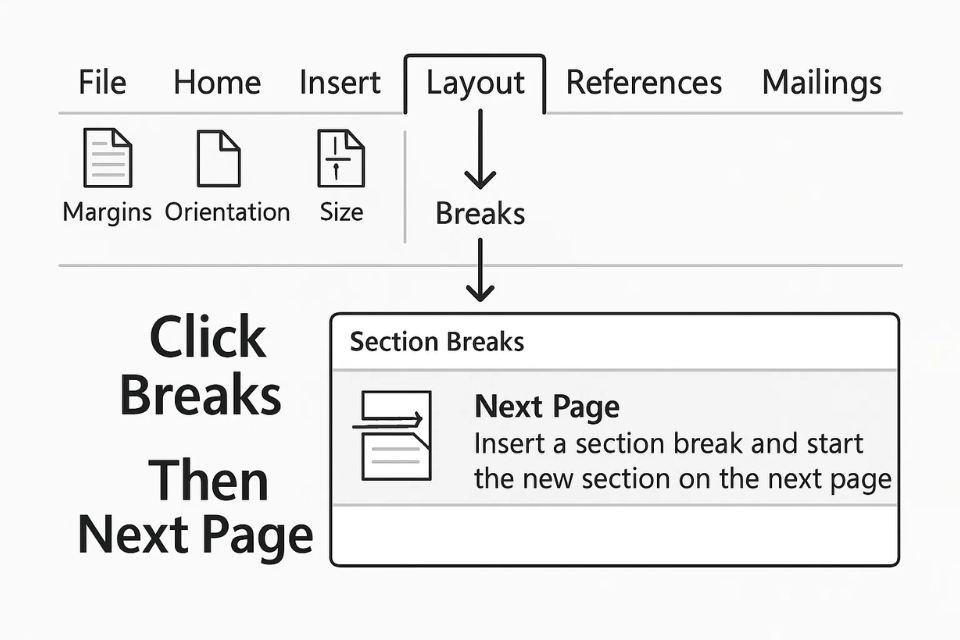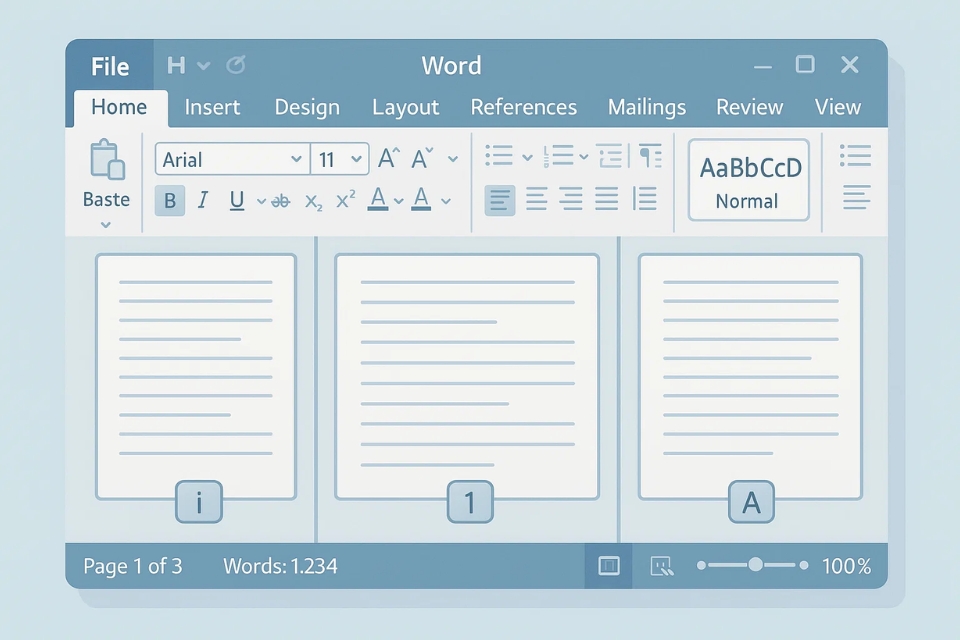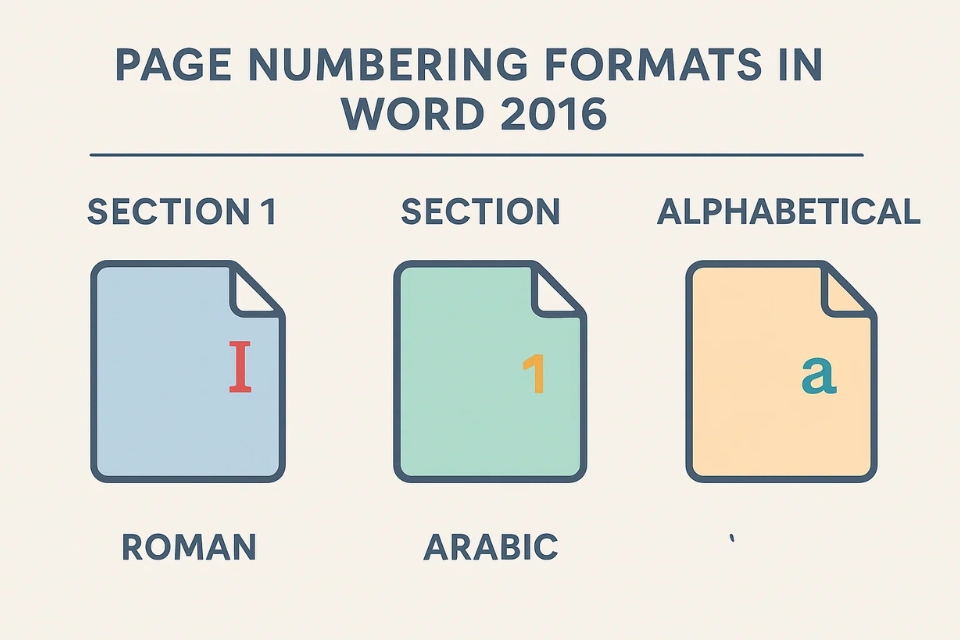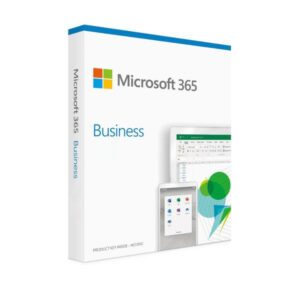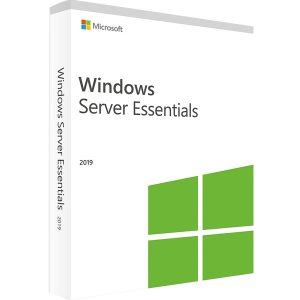Làm tài liệu dài bằng Word 2016 đôi khi giống như… dắt tay một đứa trẻ hiếu động qua đường: bạn tưởng mọi thứ dễ, nhưng cứ loay hoay là Word lại “làm mình giật mình”. Đặc biệt là chuyện đánh số trang khác nhau cho từng section. Ủa, tại sao lại phiền thế? Nhưng mà thôi, vì tài liệu chuyên nghiệp thì cần vậy, nên ta cứ nhẹ nhàng bước từng bước, hiểu bản chất của Word một xíu là cả thế giới sáng bừng lên ngay!
1. Vì sao phải đánh số trang theo từng section?
Nếu bạn từng mở luận văn, sách, báo cáo nghiên cứu… bạn sẽ thấy mỗi phần thường có kiểu đánh số riêng. Mở đầu dùng số La Mã, nội dung chính dùng số Ả Rập, phụ lục đôi khi lại dùng chữ. Muốn làm như vậy trong Word 2016 thì phải chia section. Không chia thì Word hiểu cả tài liệu là một khối duy nhất — bạn đổi số trang ở bất kỳ chỗ nào, nó đổi sạch từ đầu đến cuối. Nghe hơi “quá đáng”, nhưng thật ra Word đang làm đúng nhiệm vụ của nó thôi.
Một khi bạn chấp nhận rằng: section chính là ranh giới để Word “tách chế độ đánh số”, bạn sẽ thấy mọi thứ dễ chịu hơn hẳn.
2. Bắt đầu bằng việc chia section
Trước khi nói chuyện đánh số thế nào, phải có section cái đã. Đây là bước cực kỳ quan trọng, đôi khi chỉ cần làm sai ở đây là phía sau rối tung như tơ vò.
Cách chia section trong Word 2016:
-
Đặt con trỏ chuột tại cuối trang nơi bạn muốn kết thúc phần 1.
-
Trên thanh ribbon, chọn Layout.
-
Nhấp Breaks.
-
Chọn Next Page (đây là lựa chọn phổ biến và an toàn nhất).
Ngay khi làm bước này, Word sẽ tạo một section mới và bắt đầu nó từ trang kế tiếp. Đừng nhầm với “Continuous”, vì lựa chọn đó chỉ chia section ngay trên cùng một trang — và có thể làm bạn rối tung lên nếu muốn tách trang.
3. Bước quan trọng không kém: Tắt liên kết giữa các section
Nhiều người chia section rất đúng, nhưng rồi đến khi đánh số thì mọi thứ vẫn “quay về như cũ”, vì họ quên tắt liên kết Header/Footer giữa các section.
Cách tắt liên kết:
-
Nhấp đúp chuột vào phần đầu trang hoặc cuối trang (Header hoặc Footer).
-
Xuất hiện tab Header & Footer Tools → Design.
-
Nhìn vào nút Link to Previous.
-
Bấm để tắt nó (khi tắt, nút sẽ không sáng vàng nữa).
Lúc này bạn đang nói với Word: “Ê Word, section này tao muốn tự quyết định phần số trang của nó nhé!”
Hãy nhớ kiểm tra cả Header lẫn Footer — vì đôi khi bạn tắt một chỗ nhưng quên chỗ kia, vậy là số trang lại… dính chùm như cũ.
4. Thiết lập số trang mới cho từng section
Sau khi tắt liên kết, đây là bước bạn “thay áo mới” cho từng phần.
Các bước thực hiện:
-
Vào tab Insert.
-
Chọn Page Number.
-
Chọn vị trí hiển thị (Top, Bottom…).
-
Tiếp đó chọn Format Page Numbers.
Cửa sổ hiện ra sẽ cho phép bạn:
-
Đổi kiểu số: 1, 2, 3… hoặc i, ii, iii… hoặc a, b, c…
-
Chọn điểm bắt đầu: chọn “Start at” rồi nhập số mong muốn.
Ví dụ nhỏ cho dễ hình dung:
-
Phần mở đầu (Introduction) → chọn i, ii, iii…
-
Phần nội dung chính → bật lại từ số 1
-
Phần phụ lục → đánh số A, B, C hoặc bắt đầu lại từ 1 tùy ý
Điều quan trọng là phải làm cho từng section, đừng nhầm lẫn section này sang section khác vì đôi khi nhìn giống nhau dễ lẫn lắm.
5. Các lỗi thường gặp và cách xử lý “gọn cái rẹt”
Ai từng làm tài liệu dài mà đánh số trang đều biết: lỗi xuất hiện như cơm bữa. Nhưng khi bạn biết nguyên nhân, mọi thứ dễ xử lý hơn rất nhiều.
❖ Lỗi 1: Tắt liên kết rồi nhưng số vẫn giống nhau
Có thể bạn mới tắt Header, còn Footer thì chưa.
→ Quay lại tắt cả hai.
❖ Lỗi 2: Section Break đặt sai loại
Bạn chọn Continuous thay vì Next Page.
→ Sửa lại, chọn đúng loại break.
❖ Lỗi 3: “Start at” không hoạt động
Do section của bạn vẫn còn dính thông tin số trang từ section trước.
→ Tắt Link to Previous trước rồi chỉnh lại.
❖ Lỗi 4: Số trang bị nhảy lung tung khi in
Print Preview sẽ cho bạn thấy lỗi đầu tiên và chính xác nhất — hãy luôn kiểm tra trước khi gửi.
6. Một vài mẹo nhỏ để cuộc đời nhẹ nhàng hơn
-
Chia section hết một lượt trước khi chỉnh số trang. Làm tới đâu chia tới đó dễ sai.
-
Sử dụng Navigation Pane (View → Navigation Pane) để dễ hình dung bố cục tài liệu.
-
Đặt tên section trong đầu (hoặc ghi chú ra giấy) để không bị nhầm sang phần khác.
-
Lưu file thành nhiều phiên bản nếu bạn đang làm luận văn, dự án quan trọng.
-
Ẩn số trang tạm thời nếu bạn thấy rối mắt khi chỉnh bố cục.
7. Tóm tắt nhanh trong 6 bước (dành cho người thích mọi thứ gọn gàng)
-
Xác định nơi cần tách phần → chèn Section Break (Next Page).
-
Mở Header/Footer.
-
Tắt Link to Previous cho cả Header và Footer.
-
Chọn Insert → Page Number.
-
Vào Format Page Numbers để chỉnh kiểu số + điểm bắt đầu.
-
Lặp lại cho từng section.
Vậy thôi! Thực ra Word không “đáng sợ” như chúng ta nghĩ đâu. Chỉ cần biết quy tắc của nó là bạn làm chủ cuộc chơi ngay.